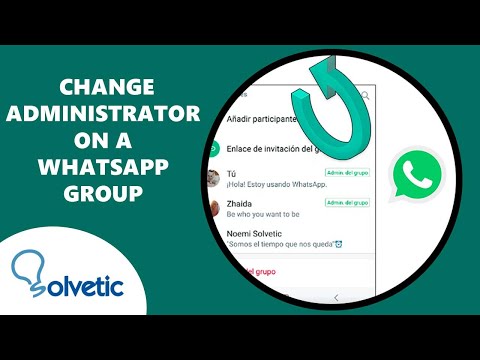WikiHow זה מלמד אותך כיצד לשמור את ההודעות בתיבת הדואר של Microsoft Outlook במחשב האישי או ב- Mac.
צעדים

שלב 1. פתח את Microsoft Outlook
בדרך כלל תמצא אותו ב- כל האפליקציות באזור התפריט התחל (Windows) או ב- יישומים תיקייה (macOS).

שלב 2. לחץ על התפריט קובץ
הוא נמצא ליד הפינה השמאלית העליונה של המסך.

שלב 3. לחץ על פתח ויצוא
הוא נמצא בראש התפריט בצד שמאל של המסך.

שלב 4. לחץ על ייבוא/ייצוא
זה הסמל עם שני חיצים בלוח הראשי.

שלב 5. בחר ייצוא לקובץ
זו האפשרות השנייה.

שלב 6. לחץ על הבא

שלב 7. בחר קובץ נתונים של Outlook (.pst)
זו האפשרות השנייה.

שלב 8. לחץ על הבא

שלב 9. בחר את התיקיה שברצונך לגבות
אם ברצונך לגבות תיקיות הנמצאות בתוך התיקיה שנבחרה, הקפד לסמן את התיבה "כלול תיקיות משנה".

שלב 10. לחץ על הבא

שלב 11. בחר מיקום שמירה
כדי לבחור משהו אחר מאשר ברירת המחדל, לחץ על לְדַפדֵף ולאחר מכן נווט לתיקייה שבה ברצונך לגבות את הדוא ל שלך.

שלב 12. לחץ על סיום
הודעות הדוא ל בתיקיות הנבחרות יישמרו כעת במחשב שלך.